Os mostramos la forma de poder escuchar música en YouTube con el iPhone bloqueado, sin necesidad de que se nos pare lo que estamos escuchando.
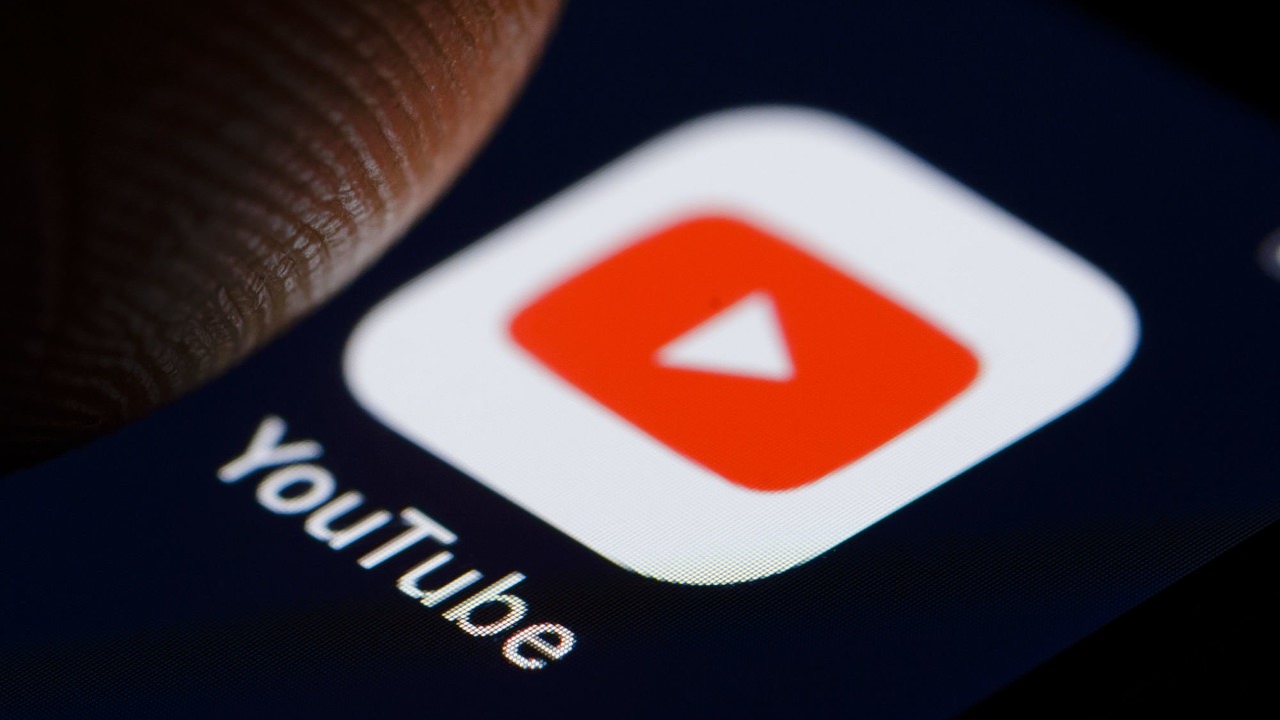
Hoy os vamos a enseñar a escuchar música enYouTube con el iPhone bloqueado. Una genial forma de poder escuchar música, por ejemplo, y hacerlo con nuestro iPhone bloqueado…y además, totalmente gratis.
Seguro que en más de una ocasión has intentado escuchar música desde YouTube, pero al bloquear el iPhone, esta se detiene y ya no hay manera. Una buena solución es pagar la suscripción de YouTube y poder disfrutar de este servicio sin anuncios y además, poder hacerlo en segundo plano.
Pero en APPerlas os vamos a dar un truco para que podáis escuchar música en segundo plano y sin que se nos corte cuando nos salgamos de YouTube.
Cómo escuchar música en YouTube con el iPhone bloqueado:
Lo que debemos hacer es irnos a la web de YouTube desde Safari. Una vez aquí, debemos ver esta web en versión escritorio y no en versión para móviles.
Por lo tanto, pulsamos sobre el símbolo de las«aA» que aparece en la parte de arriba a la izquierda. Veremos que se despliega un menú, en el cual vemos que nos sale la opción de poder ver esta web en versión escritorio, así que pulsamos sobre ese…
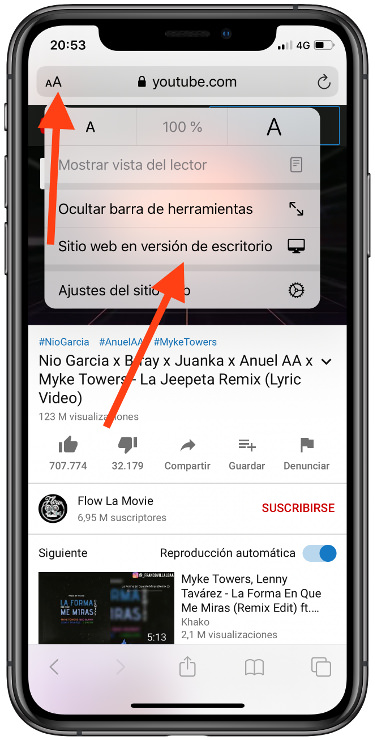
Ahora ya tenemos la web en versión escritorio, así que buscamos la canción que queremos escuchar. Cuando lo hagamos, le damos a reproducir y nos salimos a la pantalla de inicio del iPhone. Una vez aquí, desplegamos el centro de control, para que nos aparezca el menú de reproducción y pulsamos sorbe el botón de <<Play>>.
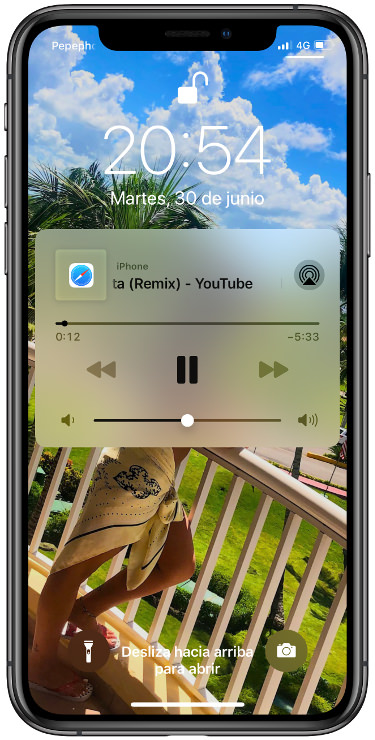
Verás que comienza a reproducirse y estamos en la pantalla de inicio. Además si bloqueamos el iPhone, seguirá sonando y por lo tanto, podremos escuchar música totalmente gratis y además, de una forma legal.
Escuchar música de Youtube en iPhone con iOS 14:
Si tienes instalado iOS 14 o superior, el proceso varía un poco. A continuación os lo explicamos.
Es completamente igual hasta la hora de darle al Play al vídeo. Una vez que hacemos eso el vídeo se pone a pantalla completa en nuestro dispositivo. Si aparece publicidad y queresmo eliminarla para poder acceder a escuchar la música debemos hacer lo siguiente:
- Cuando se ponga la pantalla completa dale al botón cuadrado con una flecha, que aparece en la parte superior izquierda de la pantalla.
- Ahora el vídeo debe aparecer dentro de lo que es la web de Youtube. Desde ahí podremos saltar el anuncio y hacer el mismo proceso que hemos explicado antes.
En iOS 14 si el vídeo aparece en pantalla completa y salimos de Safari, al pulsar el reproductor que aparece en el centro de control, hará que la canción suene.
Si te ha interesado este artículo, no te pierdas este vídeo en el que os hablamos de una app que nos permite disfrutar de tus canciones favoritas de Youtube.
Apasionado del mundo Apple. Me gusta compartir y enseñar mis conocimientos en este mundo 2.0
Hola. He probado eso y no funciona. Ese detalle, creo, fue eliminado hace varias versiones de iOS. Recuerdo se podía hacer hace algunos años atrás. Pero desde hace tiempo ya no.
Por lo menos en el iPhone 6S no sirve
Si se podía hacer y te garantizamos que se vuelve a poder hacer ahora en iOS 13. No sabemos por cuento tiempo pero si funciona. Vuelve a probar porque funciona, lo acabamos de probar.
Ah. Logré hacer se reprodujera un video en segundo plano. Pero el “truco” que he descubierto es no salir de la pantalla del video hacia la pantalla principal con el botón inicio, si no que he ejecutado la multitarea y cambié hacia otra aplicación y, desde allí, a la pantalla de inicio.
El video se está reproduciendo en segundo plano.
Hube olvidado comentar: estoy en iOS 13.3.1. iPhone 6S
Gracias por el aporte